 上海市餐饮食品安全追溯系统操作手册
上海市餐饮食品安全追溯系统操作手册
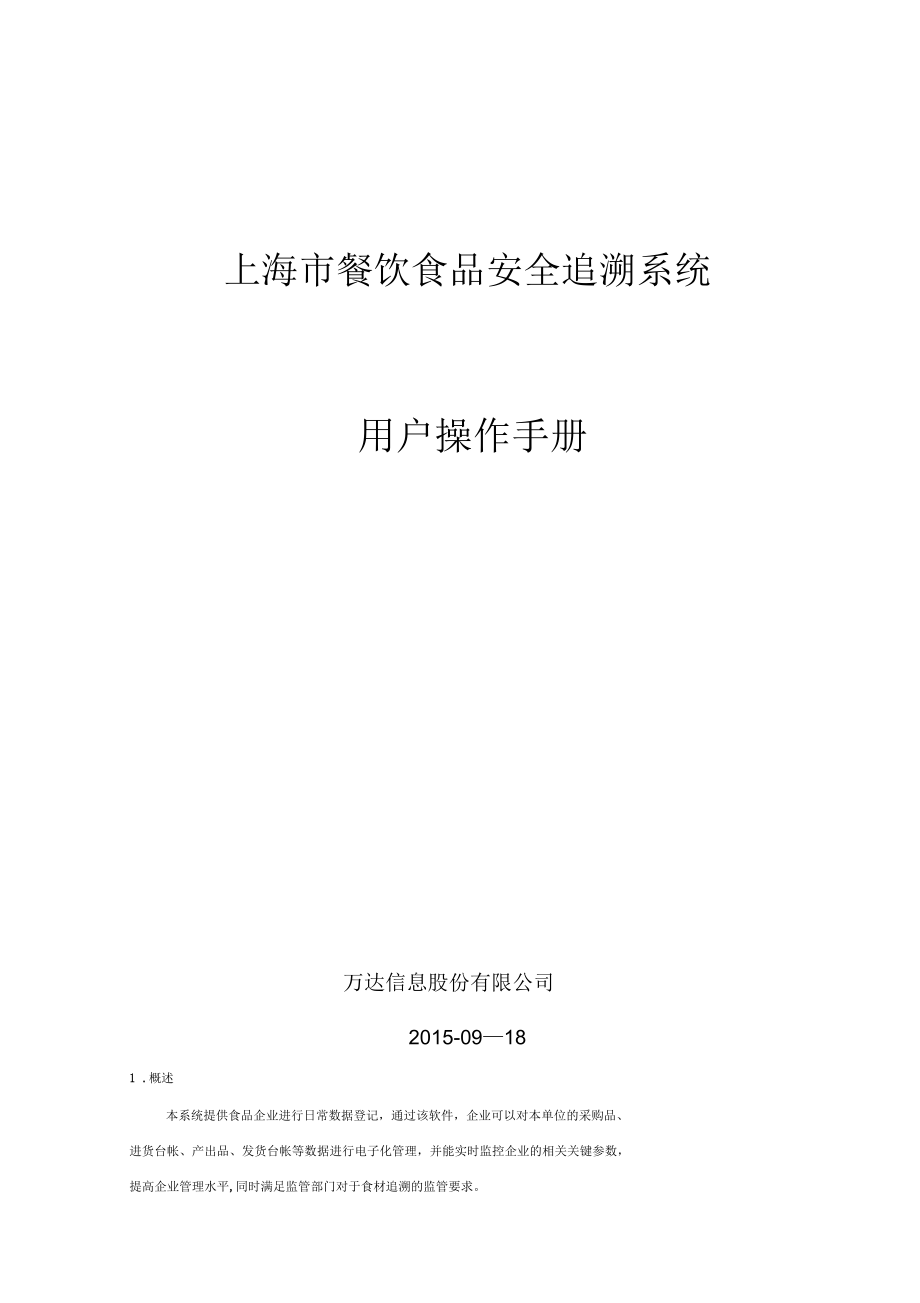


《上海市餐饮食品安全追溯系统操作手册》由会员分享,可在线阅读,更多相关《上海市餐饮食品安全追溯系统操作手册(36页珍藏版)》请在装配图网上搜索。
1、上海市餐饮食品安全追溯系统用户操作手册万达信息股份有限公司2015-09181 .概述本系统提供食品企业进行日常数据登记,通过该软件,企业可以对本单位的采购品、进货台帐、产出品、发货台帐等数据进行电子化管理,并能实时监控企业的相关关键参数,提高企业管理水平,同时满足监管部门对于食材追溯的监管要求。2 .对象使用本软件的对象有相关食品企业人员、监管部门人员、服务人员等相关使用本软件的用户。3 .网站部份3.1. 系统登录使用iE、火狐、谷歌等浏览器,输入网址:ent。safe517。com,系统进入登录页面,如下图:输入用户名和密码,进入系统。3.2. 数据导入点击左侧数据导入菜单,进入导入页面
2、,如下图:后前E:百异丁嘤板:训-国齿曲与鼻人方法:诺下妾相应的模版.并将编SWS版率1腰后敷至;JS廊左充分林立2下按盘果的t判制!写出ffn的败书3上怕的文2;力颊书删断交嘿3镖板:发罡食解草板出窗T又博I上传页面中提供了进货台帐与发货台帐的导入功能,如果日常业务中没有发货业务,则不需要进行发货台帐导入。3.2.1. 下载模板点击进货台帐模板或发货台帐模板,系统会跳出本地目录,选择合适的地方保存该模板。3.2.2. 添加数据打开下载的模板,可以看到模板中列出来需要导入的数据项,在表格中除了类别、保质期数值、保质期单位、批号可以不填,其它数据都必须填写。导入的数据尽量直接在下载的模板中添加,
3、否则有可能因为格式问题无法导入。进货日期采购品规格生产企业采购品分类保质期数值保质期单位生产日期3.2.3. 数据上传在页面中点击“浏览”,在系统跳出的选择框中,选择要上彳的文件,然后点击上传按钮系统开始上传数据文件,上传成功后会提示操作成功。如果数据文件中的数据有错误,系统会提示出错的行,在修改数据并保存后可以重新上传。4 .超级终端部份4.1. 软件登录4.1.1. 开机用户在拿到终端后,如下图所示,按住“电源开关”三秒,设备即会开机,开机后进入软件的首页。用户如需连接扫描仪或高拍仪,或者使用U盘,设备中任一个usb插口都可使用。设备可以通过wifi或以太网连接到网络,在首次领用设备后,服
4、务人员会协助连接网络,使用过程中硬件问题可以联系工程师解决。开机后,软件默认进入到程序的主界面,用户在该界面中可以进行无权限信息的查看,界面如下图所示:用户可以点击相关的图标按钮进入相应的模块,查看信息。其中监管信息和预警信息无法进入查看详情信息。4.1.2. 登录在首页中,点击登录,软件进入该企业的用户列表,如下图所示,选择相应的用户,并输入密码点击登录,进入软件.登录过程中,如果密码不正确可以联系本单位管理员进行密码修改。4.2. 软件功能4.2.1. 首页用户登录后,软件进入首页面,在首页中用户可以进行帐户相关管理、消息查看、切换帐号、以及设置快捷软件入口,及重要信息的查看。点击帐户管理
5、可以进入密码修改页面修改用户的登陆密码;点击消息气泡,软件进入软件消息列表页;点击切换回到用户选择页面,用户可以选择其它用户进入软件;点击快捷入口的“维护按钮”,软件进入模块选择页面,用户可以选择4个模块作为快捷入口4.2.2. 单位信息4.2.2.1. 基本信息点击左侧单位信息,进入基本信息页面,在该页面中,用户可以查该单位的基本证件信息,包括营业执照与餐饮许可证。另外,有权限用户可以维护餐厅特色、菜系、人均消费、氛围等信息。也可以维护照片信息。【照片维护】无权限用户在此模块只能查看照片,有权限用户可以维护本企业的相关照片,点击维护按钮,出现新加图片按钮,或者进入已存在图片,页面如图所示:用
6、户输入序号、标题、并上传相应的图片、说明点击添加即可。如果是维护原有的照片说明,修改后,点击保存即可。【定位修改】单位信息页面中的地图中,展示了本企业在地图上的坐标,默认坐标不定很准确,用户可以手工进行调整。点击地图,并在展示的地图中,长按指针并拖动到实际的企业位置上,点击保存即可4222资质信息在资质信息中,用户可以查看和维护本企业的资质证照。照片可以从终端存贮中选择也可以通过高拍仪拍摄。【资质新增】:用户在资质证照页面中,点击新增资质,跳出如下页面:用户输入相应的字段信息,并添加照片点击添加即可.【资质维护】:点击已存在资质证照,并信息页面中的相应信息进行维护,点击保存即可。4.2.3.
7、进货管理进货管理中可以完成本单位的原材料进货业务,包括了采购品管理、供应商管理、台帐录入、台帐查询、销帐、自动收货等功能模块。4.2.3.1. 供应商管理供应商管理维护本企业的原料供应商,本企业进货台帐中涉及的所有供应商都需要在该模块选进行登记,否则无法完成原料的进货台帐录入【供应商查看】:用户点击菜单中的进货管理一一供应商管理,软件进入供应商列表页,用户可以通过供应商的名称或者采购品的名称来查找供应商;还可以按采购品、供应商资质、名称来过滤筛选供应商。点击某供应商进入该供应商的详情页面。【供应商新增】:用户点击新增供应商,软件进入供应商新增页面,如下图所示:用户可以录入相关字段后保存,也可以
8、点击“从现有单位中选择”来选择一家单位作为供应商。保存后返回到列表页面。用户可以进一步维护该供应商的资质及供应的采购品(即原料)。点击资质图片中的维护按钮,然后再点击“新增资质”,在跳出的页面中输入序号、资质名称、资质分类并上传图片,点击确认回到供应商页面点击关联采购品中的维护按钮,在新跳出的页面中选中该供应商提供的采购品,确认返回到该页面即可关联采购品。如果要取消已关联的采购品,同时点击维护按钮进入采购品列表页,将已选中的采购品前面的勾取消即可.【供应商维护】:在供应商列表页中选择某已存在的供应商,并进入该供应商详情页,如用户有修该权限,即可对供应商信息进行维护,未关联采购品的供应商,可以进
9、行删除,如果已关联供应商或者已有进货台帐的供应商,无法再删除,可以设置为无效。4232采购品管理采购品管理提供对本单位采购品的管理功能,企业需要将本单位涉及的采购品预先维护到软件中才可以进行相应的进货功能。【采购品查看】:点击进货管理中采购品管理,软件如图界面,软件列出本单位的采购品,默认显示第一页,长按向上拖动可以显示更多页采购品信息。该页面中提供按关键词、采购品类别、自定义类别、是否有效进行采购品过滤.点击某采购品进入到该采购品详情面,可以查看采购品的具体信息,以及相应的供应商“R r*恰恰 坪槌果同品置理FH京1hA0*收gB-l位dIMA曜,支呻汜ms?窿堂互给加_.一如图所示,软件默
10、认显示该单位近一个月的废弃油脂台帐,用户可以通过回收单位或是否有回收单据来过滤回收台帐,台帐中有回收日期、回收单位、种类、数量、单据数量、回收人等相关信息。点击每一条记录,可以显示该台帐的详细台帐信息.如果有权限,用户在台帐的详情页面中可以对废弃油的台帐进行修改【废弃油台帐的新增】用户点击新增台帐,在软件跳出的页面中输入台帐日期、种类、数量等相关信息,同时上传回收相关资质单据。保存后即可废弃油台帐维护与新增界面相同,有权限人员可以对台帐进行维护428.3. 餐厨垃圾台帐餐厨垃圾台帐提供用户对日常餐厨垃圾回收记录的登记功能,用户点击回收清洁菜单的餐厨垃圾台帐按钮,进入餐厨垃圾台帐查询页面,如下图
11、所示:最。0111策嗣力堀台肥WQ.fl-35国11BltBI叩,in眩但祖”MLIl4M曲餐事2DT4-12-3U晨宇区生卫通WHII电11ssib41MS班胜蓊鞋干善牛鼻筠君看鼻鼓鼻郁口4Ma里难,人*MUblSMixoHrUL长中电生电32TH电里心心4Ma席事讪1*1斛制中昆号安12里收点尊孝心*CMa*“展3D14U髓M中厘烹4Mq*tv区中也生港虚充核热电iOMaRHM段中工生初工咳点空皿心.Oflaits.片检*3QU-1TDB区1ra4事物敏姓况。4MHa事主管冷如HmIT/TR宇Ena双地鼻立。*QMa堂iQU-U-06旺宇也生H总求曲。.Xa隼国如上图所示,在列表中显示了台
12、帐日期、回收单位、数量、回收单据、回收人等信息。并可以按台帐回收日期、回收单位、是否有回收单据来过滤餐厨垃圾台帐。用户点击某条记录可以进入该记录的详情,除了上述字段外,详情中还可以查看上传的附件图片。【餐厨垃圾台帐新增】点击新增台帐,进入台帐新增页面,如下图所示,用户选择台帐日期、填写数量及回收人,并且上传回收单据然后保存即可.已存在台帐记录,用户点击可以进入进行相应的修改。或者点击删除按钮删除台帐。428.4. 清洁消毒台帐清洁消毒台帐提供用户录入本企业的相关设备、餐具、场所等消毒记录的录入功能。用户点击回收清洁中的清洁消毒台帐,进入如下页面,清洗消毒自赚Ml西i1H-in-io普酬-ABI
13、*1KM用隼位信用2D13-U310LEiOOi&m同JJOi人易应训却U4却泄M2013-12-313VWAM20U-LMOIIM-lftM配在意理3EH101312JOIgglgw*口3H烫餐近避liDDILtKl事.曲UIK随将联7D13-1J-WntJD-l&CKlMKKiMfenr臼曳加i&uu曾巳EKf防H1曜GfFfii1自nwMJtHIMP斯kHW合触1ficin开*MW*?FFM3E惠.未入曩维安wuFHH如图所示,软件列出每类预警中每种预警的预警条目数,点击每条预警后可以进入该条预警相关的具体页面,如点击“健康证快到期的人数”软件进入该预警的详细页面,页面中显示健康证快到期
14、人员的列表,如下图所示VUIfi健康证快到期详细生麻证?吊喇共A零国看作人费、利 A 工畀fl*叮收*活力,mu破企互就、页面显示了人员健康证快到期的所有人员,点击人员可以进一步查看该人员的信息健康证快到期:点击显示健康证将到期的人员列表,点击看详情;健康证已过期:点击显示健康证已过期的从业人员,点击看详情;培训证快到期:点击显示培训证将到期的人员列表,点击查看该人员详情;培训证已过期:点击显示培训证已过期的人员列表,点击查看人员详情;合同快到期的供应商数:合同将到期的供应商,具体的到期时间可由企业相关人员自行设定;合同已到期供应商:显示合同已经过期的供应商列表,并且列表上显示过期图标,点击可
15、以查看该供应商的详情;合同快到期的收货商数:显示合同快到期的收货商列表,点击可以查看收货商的详情;合同已到期收货商数:显示合同已到期的收货商列表,点击可以查看收货商详情;超过预设天数未录入进货台帐:无下一页内容,只显示超过几天未录入进货台帐即提示;超过预设天数未录入配送台帐:无下一页内容,只显示超过几天未录入配送台帐即提示;未接收的通知公告数:点击显示未接收的通知公告列表,点击显示公告详情;未接收的专项处置数:点击显未接收专项处置列表,点击显示详情;未反馈的专项处置数:显示由监管部门发布的但本企业还没有反馈的专项处置事件列表,点击可查看详情并可进行反馈;未阅读的业务指导数:显示由监管部门发布的
16、业务指导但本企业还有阅读的指导列表,点击可以查看详情.厨余回收合同到期及将到期预警,显示与本单位签证了厨余回收合同的餐厨垃圾回收单位和废弃油回收单位合同将到期或已到期列表,点击可以显示具体单位的信息;其它预警不再一一累述。在预警提示页面,页面左上角的预警类别可以对显示的预警提示进行过滤查询。每条预警都有一个预警的开启状态,如果显示开启,则该预警会产生提示,如果该项目需预警那么在设置中将其设为关闭即可。4.2.10.1. 预警提示设置预警提示设置用于设置该项内容是否需要提示,分为了软件平台预警以及手机短信预设两种。【软件内提示预设】软件内预设预警状态时,用户只要在需要预警的预警条目后点击预警状态
17、按钮,即可在预警开启与关闭两种状态间切换。对于证件、合同等快到期的预警选项,用户可以输入提前的天数,这样在到期之前软件会产生预警提示用示。除了软件内部的消息提示外,还可以产生终端安卓环境的提示,一旦有预警消息,软件会从终端顶部向下展示消息,用户选中“是否开启软件消息提醒”选项即可。【手机短信预设】手机短信预设的功能是用户可以在此页面中设置哪些预警需要通过手机发送预警短信并且维护需要接收短信的手机号码。用户点击预警状态来设置是否需要进行手机短信预警。接收手机号可以点击“人员信息中选择”来选择接收人的手机号,同时可以选择接受短信的时间段。设置完成后点击保存退出该页面。4.2.11. 政企互动政企互
18、动中提供企业与政府部门之间的互动功能,政府可以发布相关的信息公告、指导等,由企业在终端上进行回应,或者企业在终端上进行请求,监管人员在监管网站做出回应后显示在终端软件上.政企互动包括了通知公告、监管动态、专项处置、政策规章、业务指导、安全制度、安全知识、信息查询等.4.2.11.1. 通知公告用户点击菜单中的政企互动并选择通知公告,软件进入通知公告的列表页,用户在此页面中可以通过日期时间段、通知公告名称关键字来过滤通知公告。点击通知公告后可查看该通知公告的详情页面,包括了公告名称、公告内容、发布日期等.如果通知公告在发布的时候设定了需要企业接收确认的,那么用户在点击通知列表的时候软件会提示是否
19、需要确认,用户点击接收或暂不接收都可以进入详情页面。4.2.11.2. 监管动态监管动态的功能与通知公告相同,也是由监管部门在监管网站上发布,企业可以在终端中查看,具体操作同上.4.2.11.3. 专项处置用户点击专项处置进入专项处置的列表页面,页面中列出了当前已有专项处置事件,该页面可以按专项名称、时间段、状态来过滤专项处置事件。点击具体事件记录,软件会提示是否接收,选择接收后进入该应急事件的详情页,如下图所示:X查看详情播假羊肉”专卬5013-10-10关宁湖H整治活动反能戕a时间.XXXX力尸防,“肾羊断流入帽.徐#消塾”曾安帝,近R.本市对淬身羊冉国出1刷的餐次甲仙讲行伞面播育,景辉店
20、等为点,WtXHQJFBHfl二产看.饮野尊位羊加一读金文景购屋台称生产E生产批次处牯果单位皿xx羊西上加oax立品蚪有眠公国3包棚1上电品制3上公审txo9轲上*利司丽丽.炉即111ZKUI未步R*2Qft如加12nH一加肝如上图,在此页面中显示了事件的名称、发布日期、具体内容等信息,用户需要填写处置结果、数量以及单位。处置结果中包括了未涉及、已封存、已退货三种,用户填写完成后点击反馈,监管部门即可查看本单位填写的信息。4.2.11.4. 政策规章政策规章部份功能与通知公告相同,只是显示的内容区别,具体参考通知公告部分.4.2.11.5. 安全知识此部份功能与通知公告相同,只是显示的内容区别
21、,具体参考通知公告部分4.2.11.6. 业务指导业务指导中企业可以在终端中向监管部门提出相应的请求,监管部门收到请求后回复请求,并在终端中显示供企业查看.或者监管部门在监管网站中发布指导,企业可以在终端回复指导。用户点击业务指导进入业务指导的记录查询页面,可以通过名称的关键词、业务指导的,点击后发布时间、发布对象、类别等进行过滤。【监管部门发布的指导查看】用户按条件过滤后,选择由监管部门发布的指导进入详情页面查看具体的信息。并且可以在信息中进行指导回复【企业发布业务请求】用户点击新增业务请求,在跳出的页面中输入标题、请求内容等提交,监管部门即可收到此请求,并回复后,企业用户可以在终端中看到该
22、回复的内容。4.2.11.7. 安全知识安全知识的功能与通知公告相同,参考通知公告部份。4.2.11.8. 信息查询在信息查询中提供对本企业相关证件信息的查询,业务资料的查询,问题采购品的查询。用户点击信息查询页面,软件展示本企业的许可信息,有餐饮服务许可证、工商执照等相关证件供相看.点击问题采购品软件是示默认时间段内的问题采购品也可以按采购品的关键词去过滤。问题采购品包括了日期、名称、厂家、批号等数据4.2.12. 监控管理监控管理中提供企业用户对本单位的温湿度监控点的维护以及实时温湿度数据、历史温湿度数据的查看.4.2.12.1. 实时温度数据查看实时温度数据查看显示本企业各监控点实时的温
23、湿度数据,数据5分钟自动刷新一次。用户在该界面可以维护监控点信息并设置上下限及短信报警手机号。用户点击监控管理菜单中的实时数据查看,软件进入如下界面,如图所示,在图中显示了本单位的监控点以及监控点下的监控对象,每个监控对象的当前实时温度与湿度,并显示上报的传感器ID。如果未设置监控对象的温度数据,那么温度数据不显示.点击监控点的查看详情,进入该监控点的详细页面,可以查看监控点基本信息以及监控对象的预设数据。4.2.12.2. 监控点新增用户点击新增监控点,进入监控点的新增页面,如下图所示用户输入监控点的名称以及监控开启的时间,并预设短信报警接收的手机号码,即完成了监控点基本信息的保存。基本信息
24、保存后,可以设置该监控点下的监控对象,点击相关信息后的加号,软件跳出监控对象设置页面,输入监控对象名称,设置监控对象上下限,并选择该监控点相关的设备id并保存即可.如果还需新增另一个监控对象,再次点击加号输入相应的对象信息。4.2.12.3. 历史数据查看在查看最新温度湿度页面,每个监控点名称后面除了有查看该监控点的详情按钮外,还有查看历史按钮,点击查看按钮进入查看历史曲线页面。如下图所示:页面中显示了当天的各监控对象的温度曲线,可以点击各监控对象名进行切换,还可以选择其它日期进行历史数据的查看。4.2.13. 学生营养餐学生营养餐是提供营养餐的登记及维护功能,在本模块维护后可以实现在其它软件
25、中对企业提供的营养餐的品种、成分、营养素等数据的查看功能。4.2.13.1. 营养餐查看用户点击菜单中的学生营养餐,软件进入如下页面,如页面所示,软件默认列出了某学校当天的营养餐,可以通过日历中日期的选择来切换显示营养餐。学勺首弄餐尼遥tt押传后登记圈皎清苫覃君互动熟苴苦t柳电塞曲产出出. I,金烟1 .恰 L / L ,幽 , MXWOtXXWOCUCCXXXWCXXXMXXXKXXOKXXKKX肝产出品 鼻I ioog I.彘碗 岭).碱 说明 XKOCKXXKroQCXJMXXNOIXXXIOTfSCXKX5OWXXMXXXg牛肉产小吊 中胡套卜(土唯分:牛黄,弟事卜瑞明 JQUXKNE
26、WEX*时Ml眄事于i 11P0Q1,m, SQdXKXXJCCXXXXmXMX 工XX3CBOOTCOOOCX营养餐中包括了营养餐的名称,包括的产出品及营养餐的说明,用户可以通过下拉选择不同学校及餐次来选择营养餐。日历中显示绿色刀叉的表示当天有营养餐,未显示的表示当天无营养餐。点击营养餐可以显示该营养餐中的详细信息,如下图所示:如图所示,可以看到该营养餐的时间、餐次、营养餐名称、配送的学校以及该营养餐中的组成及该营养餐图片。有权限用户可以点击查看页面中各区域的维护按钮进行数据更新维护,或者删除营养餐.4.2.13.2. 营养餐新增用户点击营养餐查询页面中的新增营养餐,在跳出的页面中可以新增营
27、养餐,包括了营养餐基本信息、营养餐相关产出品、营养餐图片等信息。【营养餐基本信息】用户需要输入该营养餐的时间以及用餐的餐次,营养餐名称可以新录入,也可以从历史配送过的营养餐中选择,选择历史的营养餐那么相关的基它数也自动带出。录入完成基本信息后,可以点击学校后的加号进行学校的选择,可以选择多个学校,然后点击保存即完成的基本信息的保存。【相关产出品】相关产出品区域新增营养餐关联的产出品,点击产出品区域的维护按钮,软件跳出如下图所示页面,用户可以从页面左边选择相应的产出品添加到该营养餐中,然后输入这些产出品在该营养餐中的重量保存即可。页面中的删除按钮可以删除已添加的产出品,可以单个删除也可以批量删除。保存后有权限用户可以重新进入该营养餐,进行维护修改数据,或者删除该营养
- 温馨提示:
1: 本站所有资源如无特殊说明,都需要本地电脑安装OFFICE2007和PDF阅读器。图纸软件为CAD,CAXA,PROE,UG,SolidWorks等.压缩文件请下载最新的WinRAR软件解压。
2: 本站的文档不包含任何第三方提供的附件图纸等,如果需要附件,请联系上传者。文件的所有权益归上传用户所有。
3.本站RAR压缩包中若带图纸,网页内容里面会有图纸预览,若没有图纸预览就没有图纸。
4. 未经权益所有人同意不得将文件中的内容挪作商业或盈利用途。
5. 装配图网仅提供信息存储空间,仅对用户上传内容的表现方式做保护处理,对用户上传分享的文档内容本身不做任何修改或编辑,并不能对任何下载内容负责。
6. 下载文件中如有侵权或不适当内容,请与我们联系,我们立即纠正。
7. 本站不保证下载资源的准确性、安全性和完整性, 同时也不承担用户因使用这些下载资源对自己和他人造成任何形式的伤害或损失。
